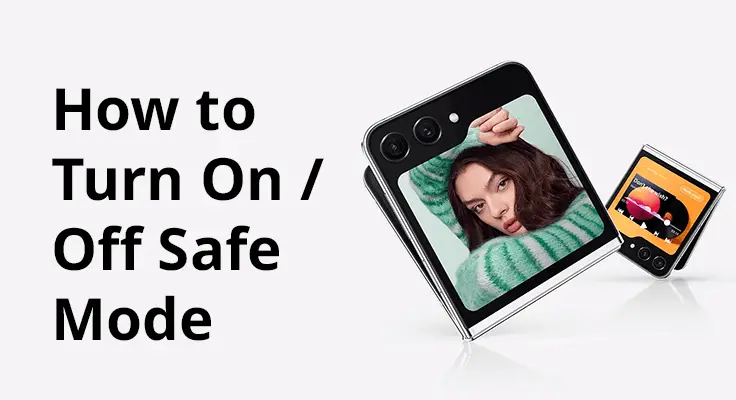
In dieser Anleitung führen wir Sie durch klare Schritt-für-Schritt-Anleitungen und geben wertvolle Tipps zur effektiven Nutzung des abgesicherten Modus auf dem Samsung Galaxy Z Flip 5. Egal, ob Sie einen hartnäckigen Fehler beheben oder die Leistung Ihres Geräts optimieren möchten, unsere Die Erkenntnisse sollen Ihnen dabei helfen, jedes Problem problemlos zu lösen. Also fangen wir an und lassen Sie diese frustrierenden technischen Probleme der Vergangenheit angehören und stellen Sie sicher, dass Ihr Galaxy Z Flip 5 einwandfrei funktioniert!
Den abgesicherten Modus verstehen: Was ist der abgesicherte Modus?
Der abgesicherte Modus ist eine unschätzbare Diagnosefunktion, die besonders für moderne Smartphones wie Ihr Samsung Galaxy Z Flip 5 von entscheidender Bedeutung ist. Wenn Sie den abgesicherten Modus aktivieren, kehrt Ihr Telefon zu seinen Kernfunktionen zurück und entfernt alle Apps und Zusatzfunktionen von Drittanbietern. Dieser reduzierte Zustand macht den abgesicherten Modus so leistungsstark. Damit können Sie feststellen, ob die aufgetretenen Probleme – wie Einfrieren, unerwartete Neustarts oder langsame Leistung – durch von Ihnen installierte Apps und nicht durch die Hardware oder Kernsoftware des Telefons verursacht werden.
Indem Sie Ihr Gerät in diesem Grundzustand betreiben, können Sie problematische Apps leicht identifizieren und isolieren. Sobald Sie die Grundursache ermittelt haben, ist die Behebung dieser Probleme viel einfacher und hilft dabei, die optimale Leistung Ihres Galaxy Z Flip 5 wiederherzustellen. Im Wesentlichen ist der abgesicherte Modus ein sicherer Hafen zur Fehlerbehebung und bietet einen klaren Weg zu einem reibungsloseren und effizienteren Smartphone-Erlebnis.
So aktivieren Sie den abgesicherten Modus: Schritt-für-Schritt-Anleitung zum Aktivieren des abgesicherten Modus
- Schalten Sie Ihr Gerät aus: Schalten Sie zunächst Ihr Galaxy Z Flip 5 vollständig aus.
- Initiieren des abgesicherten Modus während des Hochfahrens: Halten Sie die Ein-/Aus-Taste und die Leiser-Taste (am rechten Rand) gleichzeitig gedrückt, bis die Aufforderung „Ausschalten“ angezeigt wird, und lassen Sie sie dann los.

Alternative Methode für nicht reagierende Geräte
Wenn Ihr Gerät nicht reagiert oder sich nicht einschalten lässt, gibt es eine alternative Methode, um in den abgesicherten Modus zu wechseln. Halten Sie die Ein-/Aus-Taste gedrückt, bis der Bildschirm „Samsung Galaxy“ angezeigt wird, und halten Sie dann die Leiser-Taste gedrückt. Halten Sie die Taste weiter gedrückt, bis in der unteren linken Ecke des Bildschirms „Abgesicherter Modus“ angezeigt wird.

Überprüfen der Aktivierung des abgesicherten Modus
Sie erkennen, dass Sie sich im abgesicherten Modus befinden, wenn in der unteren linken Ecke Ihres entsperrten Telefons oder Startbildschirms „Abgesicherter Modus“ angezeigt wird. Dieser Vorgang kann bis zu 45 Sekunden dauern.
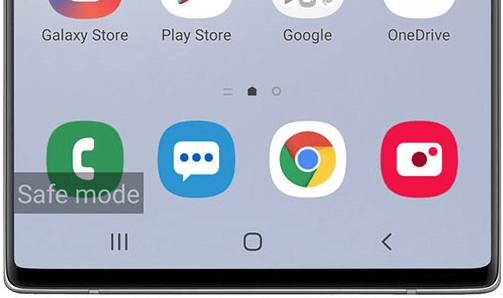
- Was tun, wenn Ihr Gerät im abgesicherten Modus bleibt?: Wenn Ihr Telefon im abgesicherten Modus bleibt, ist möglicherweise ein Zurücksetzen auf die Werkseinstellungen erforderlich. Denken Sie daran, zuerst Ihre Daten zu sichern.
- Gewährleistung der Wirksamkeit des abgesicherten Modus: Stellen Sie im abgesicherten Modus sicher, dass der Flugmodus ausgeschaltet ist, um die Geräte- und App-Funktionalität effektiv zu testen.
So deaktivieren Sie den abgesicherten Modus: Einfache Schritte zum Deaktivieren des abgesicherten Modus
- Starten Sie Ihr Galaxy Z Flip 5 neu: Ein normaler Neustart sollte Sie aus dem abgesicherten Modus bringen.
- Alternative Methoden: Wenn der Standardneustart nicht funktioniert, sollten Sie erwägen, alle problematischen Apps zu entfernen und dann Starten Sie Ihr Gerät neu.
Ihr Gerät sollte normal booten ohne die Bezeichnung „Abgesicherter Modus“, was auf ein erfolgreiches Beenden hinweist.
Beheben häufiger Probleme im abgesicherten Modus
Die Behebung dieser Probleme im abgesicherten Modus kann dazu beitragen, dass Ihr Samsung Galaxy Z Flip 5 effizient läuft und ein zuverlässiges Werkzeug in Ihrem täglichen Leben bleibt.
- Dauerhafter abgesicherter Modus: Wenn Ihr Samsung Galaxy Z Flip 5 nach mehreren Neustartversuchen im abgesicherten Modus bleibt, Erwägen Sie einen Werksreset als letztes. Stellen Sie immer sicher, dass Ihre Daten gesichert sind, bevor Sie mit einem Reset fortfahren.
- Maximierung der Funktionalität im abgesicherten Modus: Deaktivieren Sie im abgesicherten Modus den Flugmodus. Dadurch wird sichergestellt, dass alle netzwerkbezogenen Funktionen aktiv sind, was ein effektives Testen der Geräte- und App-Leistung ermöglicht.
- Apps funktionieren nicht richtig: Wenn bestimmte Apps im abgesicherten Modus immer noch nicht ordnungsgemäß funktionieren, kann dies auf Probleme mit der Kernsoftware oder -hardware des Telefons hinweisen.
- Schwierigkeiten beim Verlassen des abgesicherten Modus: Wenn Sie Probleme beim Verlassen des abgesicherten Modus haben, versuchen Sie, alle kürzlich installierten Apps oder Updates zu entfernen, da diese Konflikte verursachen könnten, die einen normalen Start verhindern.
- Batterieentladung im abgesicherten Modus: Eine merkliche Batterieentladung im abgesicherten Modus könnte auf ein tieferes Problem mit der Batterie oder der Systemsoftware Ihres Geräts hinweisen.
- Verbindungsprobleme im abgesicherten Modus: Wenn Sie im abgesicherten Modus Probleme mit WLAN- oder Bluetooth-Verbindungen haben, kann dies eher auf systembedingte Probleme als auf Apps von Drittanbietern hinweisen.
- Reaktionsfähigkeit des Bildschirms: Wenn Ihr Bildschirm im abgesicherten Modus nicht reagiert oder sich unregelmäßig verhält, kann dies ein Zeichen für Hardwareprobleme sein, die professionelle Aufmerksamkeit erfordern.
- Unerwartete Neustarts: Sollte Ihr Gerät im abgesicherten Modus weiterhin spontan neu starten, kann dies auf schwerwiegende Systemfehler oder einen Hardwarefehler hinweisen.
- Überhitzungsprobleme: Wenn Ihr Gerät im abgesicherten Modus überhitzt, sollten Sie sich an einen Techniker wenden, da dies auf Hardwareprobleme hinweisen kann, die nicht mit Apps von Drittanbietern zusammenhängen.
- Fehlfunktion der Kamera oder des Sensors: Wenn Ihre Kamera oder Sensoren (wie GPS oder Beschleunigungsmesser) im abgesicherten Modus nicht richtig funktionieren, liegt wahrscheinlich ein Hardwareproblem vor, das eine Expertendiagnose erfordert.
Weitere Unterstützung und Anleitung finden Sie unter offizielle Samsung Website, das umfangreiche Ressourcen und Hilfe für Ihr Galaxy Z Flip 5 bietet.
FAQs zum abgesicherten Modus auf dem Samsung Galaxy Z Flip 5
In diesem Abschnitt werden häufig gestellte Fragen zum abgesicherten Modus beantwortet, einschließlich der Frage, ob Sie Anrufe empfangen können (ja) und ob im abgesicherten Modus Daten gelöscht werden (nein).
Warum sollte ich den abgesicherten Modus auf meinem Samsung Z Flip 5 verwenden?
Der abgesicherte Modus ist die Lösung Ihrer Wahl, wenn bei Ihrem Samsung Z Flip 5 Probleme wie Einfrieren, Abstürze oder eine langsamere Ausführung auftreten. Durch die Aktivierung des abgesicherten Modus beschränken Sie die Funktionalität des Telefons auf die wesentlichen Dienste und können so leichter erkennen, ob eine Drittanbieter-App für diese Probleme verantwortlich ist. Dies ist ein entscheidender Schritt bei der Fehlerbehebung, da Sie Probleme ohne Beeinträchtigung durch heruntergeladene Apps isolieren und beheben können.
Kann ich im abgesicherten Modus auf meinem Samsung Z Flip 5 Anrufe und Nachrichten empfangen?
Ja, Sie können auf Ihrem Samsung Z Flip 5 Anrufe und Nachrichten im abgesicherten Modus empfangen. Der abgesicherte Modus beeinträchtigt nicht grundlegende Telefonfunktionen wie Anrufe, SMS und wichtige Netzwerkdienste. Beachten Sie jedoch, dass Apps von Drittanbietern für Messaging oder VoIP-Anrufe nicht betriebsbereit sind, da im abgesicherten Modus nur wichtige System-Apps ausgeführt werden.
Was soll ich tun, wenn mein Samsung Galaxy Z Flip 5 im abgesicherten Modus hängen bleibt?
Wenn Ihr Samsung Galaxy Z Flip 5 im abgesicherten Modus hängen bleibt, versuchen Sie zunächst einen Standardneustart. Wenn das nicht funktioniert, suchen Sie nach aktuellen Apps oder Updates, die das Problem verursachen könnten, und deinstallieren Sie sie. Erwägen Sie als letzten Ausweg einen Werksreset. Stellen Sie jedoch sicher, dass Sie zuerst Ihre Daten sichern, da dadurch alle Informationen auf Ihrem Gerät gelöscht werden.
Wie wirkt sich der abgesicherte Modus auf die Leistung meines Galaxy Z Flip 5 aus?
Der abgesicherte Modus kann die Leistung Ihres Galaxy Z Flip 5 tatsächlich vorübergehend verbessern, indem er Apps von Drittanbietern deaktiviert, die möglicherweise übermäßige Systemressourcen verbrauchen oder Konflikte verursachen. Dieser Modus dient zur Fehlerbehebung und nicht zur regelmäßigen Verwendung, da er die Funktionalität auf Kernsystem-Apps beschränkt und einige Funktionen und Apps daher nicht verfügbar sind.
Sind alle Apps im abgesicherten Modus auf dem Samsung Z Flip 5 deaktiviert?
Im abgesicherten Modus des Samsung Z Flip 5 sind alle Apps von Drittanbietern deaktiviert. Das bedeutet, dass alle Apps, die Sie aus dem Google Play Store oder anderen Quellen heruntergeladen haben, nicht verfügbar sind. Alle wichtigen von Samsung bereitgestellten System-Apps und Grundfunktionen wie Anrufe, Textnachrichten und wichtige Einstellungen bleiben jedoch weiterhin aktiv.
Zusammenfassung
Zusammenfassend lässt sich sagen, dass der abgesicherte Modus auf dem Samsung Galaxy Z Flip 5 ein unschätzbares Werkzeug zur Diagnose und Lösung von Problemen ist. Wenn Sie diese Schritte befolgen, können Sie Probleme, die bei Ihrem Gerät auftreten können, schnell erkennen und beheben. Denken Sie daran: Sollten weiterhin Probleme auftreten, zögern Sie nicht, professionelle Hilfe in Anspruch zu nehmen. Mit diesem Wissen sind Sie jetzt besser gerüstet, um sicherzustellen, dass Ihr Samsung Galaxy Z Flip 5 die beste Leistung erbringt.






Hinterlassen Sie uns einen Kommentar